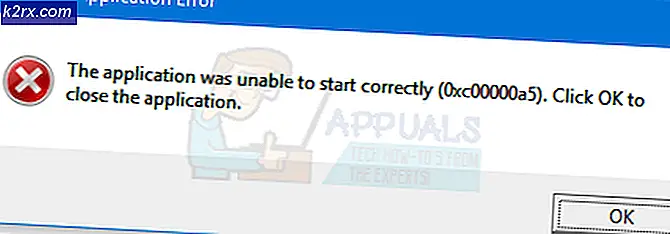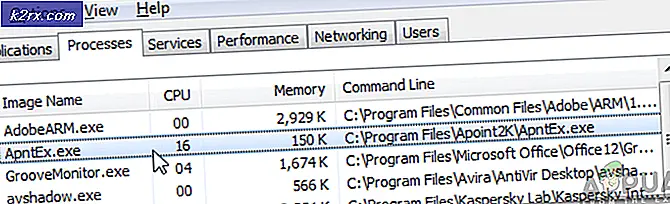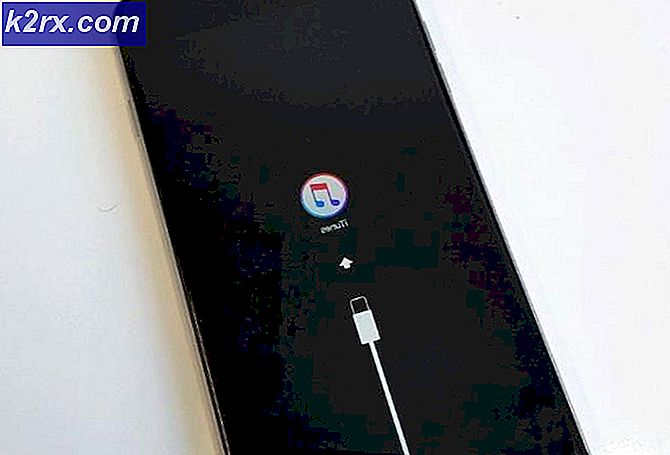Sådan overclocker AMDs HD 7X00 Series GPU'er
AMDs HD7000- serie af GPU'er var en stor succes ikke kun på grund af deres ren ydeevne, men på grund af deres enorme overclocking potentiale på det tidspunkt. Sandheden bliver fortalt, dette gælder især HD 7870 og HD 7970, som begge havde fantastiske OC huller og kunne betragtes som overclocking paradis for entusiaster. Det er netop derfor, at et stort antal af disse grafikkort har gennemgået ekstrem overclocking for at nå deres højeste ydeevne. Kortene i denne serie er ret holdbare, kraftige, men har tendens til at overophedes, hvis du skubber dem for meget.
Med dette sagt vil denne vejledning gøre det muligt for dig at få mest muligt ud af dit grafikkort på HD 7000-serien uden at gøre nogen væsentlig skade på den. Du behøver ikke bekymre dig om, at denne tutorial er for svært at forstå eller bare for tweak geeks; Overclocking er ikke så farligt som mange mennesker hævder at være, især hvis du ved hvad du laver og / eller du har professionel vejledning ved din side (som denne vejledning). Med dette i tankerne vil vi hoppe direkte til erhvervslivet!
Krav
For at få mest muligt ud af din HD 7000 GPU via overclocking skal du først sørge for at have alle nødvendige software til at arbejde med. Du skal ikke bekymre dig, du behøver ikke bruge en enkelt penny på software for at overklokke det, alle programmerne nedenfor er freeware:
AMDs drivere
Du skal opdatere driverne til den nyeste version for at hele processen skal gå så glat som muligt.
Overclocking software
For at kunne overklokke din GPU med succes skal du bruge en overclocking software, hvoraf den ene kommer sammen med AMDs drivere. Det kaldes AMD Overdrive og har grundlæggende overclocking muligheder. Hvad det mangler er indstillinger for spændingskontrol, som er vigtige, hvis du ønsker at ekstremt overvurdere din GPU. I så fald vil du downloade MSI AfterBurner, som er en OC-software af høj kvalitet, der har alt hvad du behøver for overclocking (herunder spændingskontrol). Vi bruger dette program til denne vejledning.
Benchmarking software
Benchmarking software er et must, når du udfører nogen form for overclocking, da den placerer dine OCed-komponenter under stor belastning, der kontrollerer stabiliteten af hele dit system. Med andre ord skal du teste dit system med benchmarking software efter hver forøgelse i din GPU's kerne ur eller hukommelsesklokke, men mere om det senere i denne vejledning. I øjeblikket skal du gå videre og downloade PassMark eller 3DMark, der begge er fremragende benchmarking programmer, der vil klemme de sidste dråber juice fra din GPU.
Yderligere software
En anden stor ting at have, mens du overclocker din GPU, er et systemværktøj, der kaldes GPU Z. Det viser vigtige oplysninger om dit grafikkort, f.eks. Dets båndbredde, pixelfyldningshastighed, teksturfyldningsgrad, ure og så videre. Vi vil bruge det til at kontrollere, hvor meget præstation vi opnåede efter overclocking.
Strømforbrug
En anden meget vigtig ting med overclocking er at sikre, at din PSU har lidt hovedrum til overklokken, da der er en lille chance for at det kan flaskehals hele dit system, hvis din PSU ikke kan producere nok strøm til din OCed GPU.
Heldigvis har overclocked HD 7000 series GPU'er ikke problemer med et højt strømforbrug. Forskellen mellem lager og overclocked strømforbrug er minimal som du kan se nedenunder:
Tallene ovenfor repræsenterer kun GPU's strømforbrug og ikke hele systemet. Nummeret repræsenterer ikke gennemsnittet, men maksimal effektforbrug under 100% belastning.
Som du kan se, er forskellen i strømforbruget mellem lagrene og overklockede kun 25W, hvilket er tæt på ingenting. Med andre ord, hvis din nuværende PSU kan håndtere din lager HD 7xxx GPU ved fuld belastning, er chancerne for, at det ikke har problemer med at håndtere det selv efter overklokken.
Overclocking trin
Endelig er vi kommet til den faktiske overclocking af din HD 7000 GPU. Overclockingsprocessen i sig selv er den samme for alle mellemstore og høje ende HD 7000 GPU'er, da deres kerneklokke og hukommelsesklokke er meget ens, der spænder fra 800 til 1000 MHz for kerneklokkerne og 800 til 1500 MHz for hukommelsesklokkerne (inklusive alle rebranded og fabriks-OCed-versioner af HD 7000-serien GPU'er). Med dette sagt, lad os hoppe lige til arbejde!
Trin 1 - Konfiguration af MSI AfterBurner indstillinger
Først og fremmest lukker alle irrelevante programmer og apps og sørg for at du har installeret og opdateret alle ovennævnte software. Derefter skal du åbne MSI AfterBurner og klikke på knappen Indstillinger nederst til højre i vinduet.
Når du har åbnet indstillingsvinduet, skal du kontrollere følgende indstillinger:
- Lås spændingskontrollen op
- Lås op spændingsovervågning
- Udvid officielle overclocking grænser
Efter at have gjort dette, skal du blot klikke på Anvend derefter OK, og du vil være klar til at starte overclocking!
Trin 2 - Overclocking
Inden du starter overclocking, skal du sørge for, at alle andre komponenter i systemet er stabile. Du kan gøre dette ved at køre en test benchmark med PassMark eller 3DMark. Sørg for at skrive ned dine resultater, så du kan sammenligne dem med de resultater, du får efter overclocking. Nu kommer vi endelig til den faktiske overclocking, som sker i hovedvinduet.
Første ting først - øge GPU ventilatorhastigheden til cca 40%, hvilket vil give dig bedre OC-resultater og lavere temperaturer, mens benchmarking. Nu er den faktiske overclocking - Den sikreste måde at overclockere din HD 7000 series GPU på er at øge både dens kerne- og hukommelsesklokke med 25Mhz. Efter hver stigning vil du gerne gemme dine ændringer og køre et benchmark, men mere på det i næste trin.
PRO TIP: Hvis problemet er med din computer eller en bærbar computer / notesbog, skal du prøve at bruge Reimage Plus-softwaren, som kan scanne lagrene og udskifte korrupte og manglende filer. Dette virker i de fleste tilfælde, hvor problemet er opstået på grund af systemkorruption. Du kan downloade Reimage Plus ved at klikke herTrin 3 - Benchmarking
Nu hvor du har hentet kerne- og hukommelsesklokkerne på din GPU, er det tid til at benchmark det for at se, at det modstår overklokken. Dette trin er ret simpelt - bare åbner PassMark eller 3DMark, vælg de ønskede indstillinger (slip ikke indstillingerne for lavt! Hvis de er for lave, bliver din GPU ikke korrekt testet under fuld belastning) og lad benchmarken gøre det job. Hvis det lykkes, kan du gå videre og gentage det andet trin (hæve klokkerne med 25MHz igen). Fortsæt med at gøre dette, indtil du får en sort / blå skærm eller din benchmarking software krasjer. Dette indikerer, at du har nået toppen af din GPU (husk at denne top er forskellig fra GPU til GPU), og at du bliver nødt til at sænke klokkerne med 25 (eller i nogle tilfælde endda 50MHz) for at nå frem til stabile grunde, eller hvis du virkelig ønsker at få de sidste strømforsyninger ud af din GPU, kan du øge spændingen lidt, hvilket vil give dig lidt ekstra højdeplads til urforhøjelser.
Trin 4 - Justering af spændingen
Husk at hærdning med spændinger kan være ret farligt, og du bør kun øge det lidt, hvis du ikke har et ordentligt kølesystem til din GPU, og ved korrekt kølesystem menes vi flydende kølesystemer, tøris (også kendt som DICE ) og lignende komponenter. Med dette sagt, hvis du virkelig ønsker at spille med spændingsindstillingerne (og ved at betyde, betyder det betydeligt at øge dem) for at overclockere din HD 7000-serie GPU, bør du investere i en slags ekstrem køling til dit setup.
Stadig, selv med lagerventilatoren og uden at øge kortspændingen, kan du stadig øge kerneklokket med mindst 10%. Hvis du vil spille det sikkert og / eller du er bange for at manipulere med spændingsindstillinger, skal du lade det være. 10% præstationsforøgelse er stadig god og vil give dig en lille FPS boost i GPU bundet applikationer og spil Men
Hvis du derimod gerne lever på kanten, og du er parat til at tage en risiko, er det stadig relativt sikkert at øge kortets spænding til 1, 25V med lagerventilatoren (sørg for at øge blæserhastigheden dog) . Ved denne spænding får du omkring 15% til 20% præstationsforøgelse.
Sammenligninger
Nu hvor vi har skubbet vores GPU til det maksimale, lad os se, hvilken type præstationsforøgelser vi fik!
temperaturer
Nedenfor kan du se ledig temperatur på vores HD 7870 (lager og overclocked) og hvordan de sammenligner med andre GPU'er:
Som du kan se, har OCed HD 7870 lavere tomgangstemperatur end lager 1. Lad os se, hvordan det rækker på det næste diagram, der viser temperaturerne under fuld belastning:
Endnu engang er OCed Hd 7870 køligere end lageret en selv under fuld belastning. Det er ikke overraskende i betragtning af, at vi har øget sin blæserhastighed med 40%. Selv om det er lidt køligere i både tomgangs- og fuldlast scenarier, har den stadig en ulempe - det giver lidt mere støj, fordi vi øgede sin blæserhastighed.
Blæserhastighedskontrollen er en vigtig del af overclocking, og det bør derfor aldrig tages for givet. Hvis du ikke har noget imod støjen, kan du yderligere øge blæserhastigheden til 50% eller endda 60%, hvis dine læsninger er højere end dem på diagrammerne (dette varierer også fra GPU til GPU), og hvis du er bange for din GPU overophedning. Sandheden bliver fortalt, forskellen i støjniveauet mellem lager og OCed (40% omdrejningstal stigning) er næppe mærkbar, men nogle mennesker hader bare lyden af fansen i deres rig
Forøgelse øges
Her kommer den del, alle jer ventede på - lad os se, hvilken type præstationsforøgelse vi faktisk kom fra overklokken.
Første ting først, lad os tjekke før og efter screenshots af GPU Z:
På papir har HD 7870 nu bedre båndbredde, pixelfyldningshastighed og teksturfyldningshastighed. Næsten nå specifikationerne på HD 79xx-kort. Men videospil køres ikke på papir, er de? Det er netop derfor, vi skal vise dig den gennemsnitlige FPS på tværs af et par populære spil:
Endelige tanker
Som vi sagde i begyndelsen af denne vejledning, har hele sortimentet af HD 7000 GPU'er et stort overclocking potentiale. Selvom det varierer fra kort til kort, kan du forvente mindst en 10% stigning i din GPUs base ure med lager fans og uden at manipulere med dens spænding. Men som du kan se ovenfor, er det forholdsvis let at opnå 20 +% præstationsforøgelse. Alt det kræver er meget tålmodighed, tid og prøvefejl fejlfinding. Hvis du kan spare et par timer for at finjustere din GPUs kerne- og hukommelsesklokke samt dens blæserhastighed og spænding, får du en markant præstationsforøgelse i GPU krævende applikationer og spil.
PRO TIP: Hvis problemet er med din computer eller en bærbar computer / notesbog, skal du prøve at bruge Reimage Plus-softwaren, som kan scanne lagrene og udskifte korrupte og manglende filer. Dette virker i de fleste tilfælde, hvor problemet er opstået på grund af systemkorruption. Du kan downloade Reimage Plus ved at klikke her